PC मा Summoners War कसरी खेल्ने?
अप्रिल २७, २०२२ • यसमा फाइल गरियो: मिरर फोन समाधान • प्रमाणित समाधानहरू
रणनीति RPG खेलहरू समय संग सामान्य हुँदैछ। धेरै खेल विकासकर्ताहरूले त्यस्ता सहज आधारहरू विकास गर्न खोज्छन् जसले मानिसहरूलाई जडान गर्न र सँगै खेल्नको लागि ठूलो प्लेटफर्म प्रदान गर्दछ। Summoners War कारणको लागि एक प्रभावशाली थप हो, जहाँ यसले सरलताको महत्वलाई हटाएर रणनीति भित्र काल्पनिकता प्रदान गरेको छ। एक्शन-प्याक साहसिकको साथ, Summoners War ले विश्वभरि हजारौं खेलाडीहरू राख्छ। धेरै प्रयोगकर्ताहरूले आफ्नो मोबाइल फोनमा स्टन्टेड गेमप्लेको बारेमा गुनासो गरेका छन्। एक उपायको रूपमा, गेमिङ समुदायलाई विभिन्न समकालीन समाधानहरू प्रस्तुत गरिएको छ। यी उपचारहरू दुई प्रमुख र विविध रूपहरूमा अवस्थित छन्, जस्तै, इमुलेटरहरू र मिररिङ अनुप्रयोगहरू। यस लेखले गेमरहरूलाई विभिन्न अनुप्रयोगहरूको सेटमा परिचय गराउँछ जसले तिनीहरूलाई PC मा Summoners War खेल्न अनुमति दिन्छ।
भाग 1. Summoners War - निर्दिष्टीकरणहरू
यदि तपाइँ तपाइँको एन्ड्रोइड फोनमा Summoners War खेल्न खोज्दै हुनुहुन्छ भने, तपाइँले निम्न विनिर्देशहरू विचार गर्न आवश्यक छ, जसले तपाइँलाई तपाइँको एन्ड्रोइड फोनमा अनुप्रयोग चलाउने सम्भाव्यता निर्णय गर्न मद्दत गर्दछ।
CPU: Snapdragon 429 Quad Core 1.8 GHz वा बराबर
GPU: Adreno 504 वा बराबर
र्याम: 2GB
भण्डारण: 350MB
ओएस: एन्ड्रोइड 7.0
भाग 2. कुनै पनि इमुलेटर बिना PC मा summoners युद्ध खेल्नुहोस्
इमुलेटरहरू गेमरहरूमा धेरै लोकप्रिय भएका छैनन्, जहाँ अधिकांश गेमरहरूले इमुलेटरहरू भित्रका कमीहरू प्रस्तुत गरेका छन्। यी कमजोरीहरूको साथ, तिनीहरू सामान्यतया तिनीहरूको पीसीमा एन्ड्रोइड खेलहरू खेल्नको लागि त्यस्ता प्लेटफर्महरू प्रयोग गर्नबाट बच्न रुचाउँछन्। यद्यपि, पीसीमा एन्ड्रोइड गेम खेल्ने अवसरहरू समाप्त भएका छैनन्। मिररिङ एप्लिकेसनहरू गेमिङ इमुलेटरहरूको लागि प्रभावशाली विकल्प बनेका छन् र उनीहरूका प्रयोगकर्ताहरूलाई उच्च दक्षता दर प्रस्तुत गरेका छन्। बजार भर मा रिसाउनुको सट्टा, यो लेख एकल मिररिङ प्लेटफर्म, MirrorGo मा केन्द्रित छ। Wondershare MirrorGo ले बजारको नेतृत्व गरेको छ र PC मा Summoners War खेल्नको लागि उत्तम प्लेटफर्म खोज्दा विचार गर्न सकिने सुविधाहरूको उन्नत सेट प्रदान गर्ने कुरामा विश्वास गरेको छ। यी सुविधाहरू निम्नानुसार उल्लेख गरिएको छ।
- ठूलो स्क्रिन अनुभवको आनन्द लिनुहोस् र गेमरहरूका लागि HD डिस्प्ले कम गर्नुहोस्।
- माउस र किबोर्डको साथ खेल नियन्त्रण गर्नुहोस्। यसले मोबाइल फोन प्रयोग गर्दा हुने औंलाको तनावलाई छुट दिन्छ।
- आफ्नो गेमिङ अनुभव राम्रोसँग रेकर्ड गर्नुहोस्, खिच्नुहोस् र साझेदारी गर्नुहोस्।
- परम्परागत इमुलेटरहरूको विपरीत, तपाइँको गेमप्ले कहिँ पनि सिङ्क्रोनाइज गर्नुहोस्।
यी उल्लेखित सुविधाहरूले प्रभावकारी रूपमा MirrorGo लाई बजारमा अन्य कुनै पनि विकल्पहरू भन्दा धेरै उत्कृष्ट बनाउँछ। PC मा Summoners War खेल्नको लागि प्लेटफर्म प्रयोग गर्नमा ध्यान केन्द्रित गर्दा, तपाईंले विभिन्न चरणहरूको श्रृंखला पछ्याउन आवश्यक छ जसले तपाईंलाई PC मा आफ्नो एन्ड्रोइड फोन मिरर गर्न मद्दत गर्दछ, तपाईंलाई PC बाट उपकरण मार्फत काम गर्न र तदनुसार खेल खेल्न अनुमति दिन्छ। निम्नानुसार चरणहरू भनिएको छ:
चरण 1: आफ्नो कम्प्युटरमा MirrorGo अनुप्रयोग स्थापना गर्नुहोस्।
अहिले डाउनलोड गर्नुहोस् | पीसी
चरण 2: तपाईंले एन्ड्रोइड उपकरणमा विकासकर्ता विकल्पहरू खोल्न आवश्यक छ। USB डिबगिङ सक्षम गर्नुहोस्।

चरण 3: जब तपाइँ फोनमा प्रोम्प्ट विन्डोहरू देख्नुहुन्छ, "ठीक छ" ट्याप गर्नुहोस्।

चरण 4: फोन सफलतापूर्वक PC मा जडान भएको छ, एन्ड्रोइड स्क्रिन PC मा देखा पर्न अग्रणी।
चरण 5: तपाईंको एन्ड्रोइडमा Summoners War खोल्नुहोस्। MirrorGo लाई अधिकतम बनाउनुहोस् र कम्प्युटरमा प्ले गर्नुहोस्।
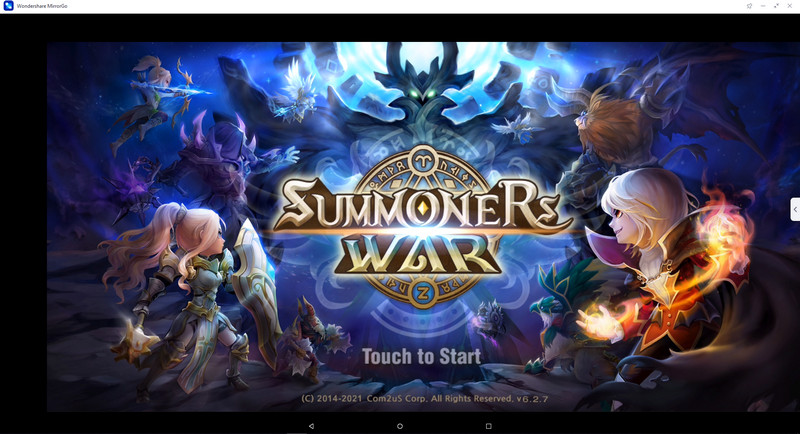
चरण 6: यदि तपाइँ खेलमा कुञ्जीहरू नक्सा गर्न चाहनुहुन्छ भने, गेम किबोर्ड खोल्नुहोस् र तपाइँलाई आवश्यक पर्ने ठाउँमा कुञ्जीहरू थप्नुहोस्।
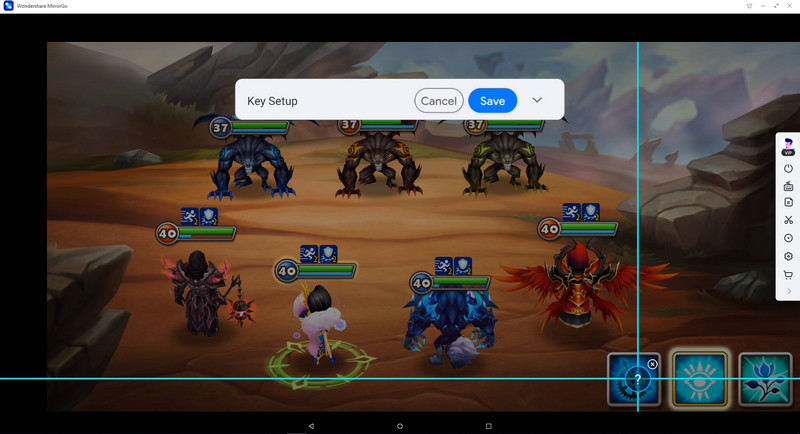
भाग 3. BlueStacks इमुलेटरको साथ PC मा summoners war डाउनलोड गर्नुहोस् र खेल्नुहोस्
PC मा Summoners War चलाउने बारे प्रश्नले बजारमा विभिन्न इमुलेटरहरू र मिररिङ एप्लिकेसनहरूको साथ समर्थन गर्यो। बजारमा त्यस्ता अनुप्रयोगहरूको संतृप्ति सीमा भन्दा बाहिर छ, जसले सामान्यतया गेमरहरूलाई भ्रमित अवस्थामा पुर्याउँछ। यस्तो भ्रमलाई पुन: भर्नको लागि, लेखले विशेष प्लेटफर्महरूलाई लक्षित गर्नमा केन्द्रित छ जसले तपाईंलाई कम्प्युटरमा Summoners युद्ध खेल्न मद्दत गर्न सक्छ।
बजारमा सबैभन्दा राम्रो इमुलेटरमा फोकस गर्दै, BlueStacks एप इमुलेटरले प्रश्नभन्दा बाहिर गेमप्लेको साथ सबैभन्दा प्रभावकारी सुविधाहरू प्रदान गर्न चाहन्छ। यदि तपाइँ तपाइँको PC बाट उच्च-गुणस्तरको नतिजा प्राप्त गर्नमा ध्यान केन्द्रित गर्नुहुन्छ भने, तपाइँले BlueStacks एप, सजिलो सञ्चालनको साथ एक नि: शुल्क तर धेरै प्रगतिशील प्लेटफर्मको लागि रोज्नुपर्छ। तसर्थ, BlueStacks मा Summoners War चलाउने कार्यलाई बुझ्न महत्त्वपूर्ण छ। यो चरणहरूको एक श्रृंखला द्वारा पूरा गर्न सकिन्छ, जुन निम्नानुसार उल्लेख गरिएको छ।
चरण 1: तपाईंले आफ्नो कम्प्युटरमा उनीहरूको आधिकारिक वेबसाइटबाट BlueStacks एप डाउनलोड गर्न आवश्यक छ।
चरण 2: अन-स्क्रिन निर्देशनहरू पालना गर्नुहोस् र आफ्नो कम्प्युटरमा अनुप्रयोग स्थापना गर्नुहोस्।
चरण 3: इम्युलेटर लन्च गर्नुहोस् र तपाईंको गुगल प्रमाणपत्रहरूसँग साइन इन गरेपछि प्ले स्टोर खोल्नुहोस्।

चरण 4: प्लेटफर्ममा Summoners War खोज्नुहोस् र एक पटक फेला परेमा यसलाई स्थापना गर्नुहोस्।
चरण 5: स्थापना पछि, अनुप्रयोगलाई इमुलेटरको एप ड्रअरमा अवस्थित गर्न सकिन्छ।
चरण 6: तपाइँ अब केवल यसलाई खोलेर अनुप्रयोगको मजा लिन सक्नुहुन्छ,
निष्कर्ष
यस लेखले तपाइँलाई दुई विविध प्लेटफर्महरू, इमुलेटरहरू र स्क्रिन मिररिङ एप्लिकेसनहरूको सहयोगमा PC मा Summoners War कसरी खेल्ने भन्ने बारे विस्तृत गाइड प्रदान गरेको छ। प्लेटफर्महरूको लागि प्रस्तुत दिशानिर्देशहरूको बारेमा स्पष्ट ज्ञान प्राप्त गर्न तपाईंले लेख मार्फत जान आवश्यक छ।
मोबाइल गेमहरू खेल्नुहोस्
- PC मा मोबाइल गेमहरू खेल्नुहोस्
- एन्ड्रोइडमा किबोर्ड र माउस प्रयोग गर्नुहोस्
- PUBG MOBILE किबोर्ड र माउस
- हाम्रो बीचमा किबोर्ड नियन्त्रणहरू
- PC मा Mobile Legends खेल्नुहोस्
- PC मा Clash of Clans खेल्नुहोस्
- PC मा Fornite Mobile खेल्नुहोस्
- PC मा Summoners War खेल्नुहोस्
- PC मा Lords Mobile खेल्नुहोस्
- PC मा रचनात्मक विनाश खेल्नुहोस्
- पीसीमा पोकेमोन खेल्नुहोस्
- PC मा Pubg Mobile खेल्नुहोस्
- PC मा हामी बीच खेल्नुहोस्
- PC मा फ्री फायर खेल्नुहोस्
- पीसीमा पोकेमोन मास्टर खेल्नुहोस्
- PC मा Zepeto खेल्नुहोस्
- पीसीमा Genshin प्रभाव कसरी खेल्ने
- पीसी मा भाग्य ग्रान्ड अर्डर खेल्नुहोस्
- PC मा Real Racing 3 खेल्नुहोस्
- PC मा पशु क्रसिङ कसरी खेल्ने







जेम्स डेभिस
कर्मचारी सम्पादक